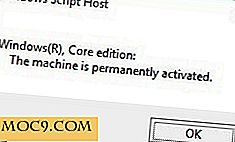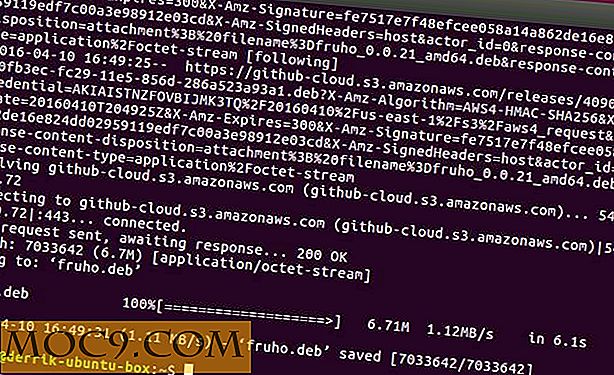Wie man Steam Chat zu Pidgin oder Empathy unter Linux hinzufügt
Wolltest du schon immer mit deinen Freunden in Steam außerhalb des Clients unter Linux chatten? Dann haben wir die perfekte Lösung für Sie: Öffnen Sie Steamworks. Es ist ein einfacher Code, der die Steam Mobile Chat-API verwendet und sie in ein Pidgin-Plugin einbindet, das Sie auf Ihrem Linux-Desktop verwenden können.
Arch Linux AUR-Paket
Wenn Sie ein Arch Linux Benutzer sind, der daran interessiert ist, Open Steamworks auf Ihrem Computer zu verwenden, hat jemand es sich zur Aufgabe gemacht, dieses fantastische Plugin im Arch Linux User Repository zur Verfügung zu stellen.
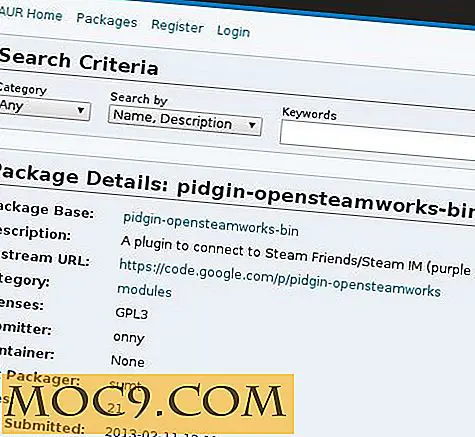
Wenn Sie es verwenden möchten, müssen Sie nur Ihren bevorzugten Arch-Benutzer-Repository-Client auf dieses Paket verweisen, um es zu installieren. Haben Sie keinen AUR-Client? Vielleicht möchten Sie einige davon überprüfen.
Das Plugin manuell installieren
Laden Sie hier das 64-Bit-Plugin oder das 32-Bit-Plugin herunter und entpacken Sie es in Ihren Downloads-Ordner. Sie müssen auch das Icon-Paket für Pidgin herunterladen. Du kannst es hier bekommen.

Wenn Sie alles heruntergeladen und extrahiert haben, ist es an der Zeit, das Plugin im Pidgin-Plugin-Verzeichnis zu installieren. Öffnen Sie ein Terminalfenster und geben Sie die folgenden Befehle ein.
mkdir ~ / .purple / plugins
Für 64-Bit-System:
mv /path/to/extracted/file/libsteam64-1.3.so ~ / .purple / plugin
für 32-Bit-System:
mv /path/to/extracted/file/libsteam-1.4.so ~ / .purple / plugin
Dadurch wird das Steam-Chat-Plugin in Pidgins Benutzer-Plugin-Verzeichnis installiert. Dies bedeutet, dass das Open Steamworks Plugin nur mit Ihrem Benutzernamen auf dem System erreichbar ist. Danach müssen wir das Icon-Paket installieren.
![]()
mv / pfad / zu / extrahiert / ordner / symbole / usr / share / pixmaps / pidgin / protokolle /
Sobald das Plugin und das Icon-Paket installiert wurde, starte Pidgin neu. Es muss das Plugins-Verzeichnis neu laden. Wenn es wieder geöffnet wird, kannst du dich mit deinem Steam-Account in Pidgin einloggen.

Hinweis : Sobald Sie Ihre Login-Daten eingegeben haben, müssen Sie Ihre E-Mail-Adresse überprüfen und Ihren Steam-Guard-Code eingeben (falls Sie ihn verwenden).
Das Plugin in Empathie ausführen
Möchtest du Steam Chat unter Linux nutzen, bist aber kein Fan von Pidgin? Mach dir keine Sorgen! Sie können ganz einfach alle Ihre Lieblings-Pidgin-Chat-Plugins in Empathy installieren, indem Sie ein einfaches Paket installieren. Suchen Sie im Paketmanager Ihrer Linux-Distributionen nach dem Paket "Telepathy-Haze". Danach installieren Sie es einfach und starten Empathy neu. Danach sollte alles da sein.

Von dort aus kannst du zum Account-Bereich von Empathy gehen und dann deinen Steam-Account hinzufügen. Hinweis: Wenn Sie Steam Guard verwenden, müssen Sie zu Ihren Kontoeinstellungen im Empathy-Client gehen und den Sicherheitscode anwenden, der Ihnen per E-Mail zugesendet wurde.
Fazit
Steam ist ein großartiger Service, aber es ist ein bisschen mühsam, es ständig geöffnet zu haben, besonders da Steam manchmal CPU-intensiv ist. Deshalb denke ich, dass dieses Plugin, mit dem du mit deinen Steam-Freunden in Pidgin chatten kannst, großartig ist. Es benötigt einen der besten Teile von Valves Service und ermöglicht es Ihnen, es in Ihrem bevorzugten Instant-Messaging-Client zu verwenden.